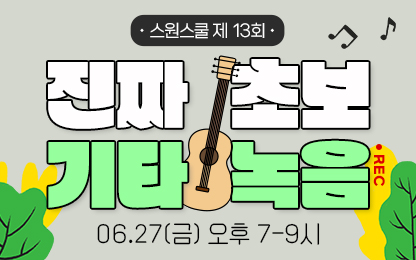튜토리얼
멜로다인(Melodyne): 레벨링 매크로
페이지 정보
본문
https://helpcenter.celemony.com/M5/doc/melodyneStudio5/en/M5tour_MacroLeveling?env=standAlone
7:10
레벨링 도구– 동적 기능(특히 새로운 페이드 도구 및 레벨링 매크로)에 대한 실습 영상입니다. 여기에 표시됨: Melodyne 5 스튜디오, 소형 에디션은 다를 수 있습니다.
레벨링 매크로는 트랙의 음표 사이의 과도한 볼륨 차이를 줄이거나 제거하는 역할을 합니다. 극단적인 경우 동적 변화가 남지 않을 때까지 조용한 음을 더 크게 만들거나 큰 음을 더 조용하게 만들거나 두 가지 모두에 사용할 수 있습니다.
레벨링 매크로 열기 및 설정
먼저 편집하려는 메모를 선택하세요. 선택한 음표가 없으면 매크로가 트랙의 모든 음표를 제어합니다.
이제 편집 메뉴에서 또는 노트 편집기 위에 표시된 아이콘을 클릭하여 레벨링 매크로를 엽니다.

매크로는 두 개의 수렴 슬라이더를 제공합니다. 왼쪽 슬라이더를 왼쪽에서 오른쪽으로 움직이면 조용한 음이 더 커집니다. 오른쪽 슬라이더를 오른쪽에서 왼쪽으로 움직이면 큰 소리가 더 조용해집니다.
매크로를 처음 열면 해당 위치는 다음과 같습니다.

최대 레벨링을 적용하면 다음과 같이 표시됩니다.

평균 진폭
왼쪽(조용함)과 오른쪽(큰 소리)에서 나오는 두 개의 슬라이더는 수렴하면서 중앙의 평균 진폭을 향해 얼룩을 안내합니다. 이 값은 매크로를 열기 전에 선택한 메모를 분석하여 파생됩니다. 따라서 이는 음악 콘텐츠를 기반으로 하며 수동으로 조정할 수 없습니다.
매크로를 사용하면 특정 메모가 하나의 슬라이더 또는 다른 슬라이더에 반응하는 것을 볼 수 있습니다. 그 이유는 분명합니다. 원본 오디오 파일에 있는 특정 음표의 진폭은 평균 진폭보다 및 클 수 없습니다. 또한 각 슬라이더의 최종 범위는 평균 진폭(교차할 수 없는 선)이므로 원래 평균 진폭보다 조용했던 음표는 결코 그 위로 지나갈 수 없습니다. 원래 평균 진폭보다 큰 음표는 절대 그 아래로 지나갈 수 없습니다.
추가 관찰: 매우 짧은 지속 시간의 매우 조용한 소리를 나타내는 특정 얼룩이 매크로에 전혀 반응하지 않는다는 것을 알 수 있습니다. Melodyne은 처음에 문제의 얼룩이 (외부) 노이즈를 나타낸다고 가정하기 때문에 이것은 의도적인 것입니다. 매크로의 왼쪽 슬라이더로 증폭하면 훨씬 더 눈에 띄게 될 것입니다. 당연히 Amplitude Tool을 사용하여 이러한 사운드를 손으로 자유롭게 편집할 수 있습니다.
매크로를 열기 전에 진폭 도구를 사용하여 선택한 음표의 볼륨을 수동으로 조정한 경우 평균 진폭을 계산할 때 원래 값이 아닌 조정된 값이 고려됩니다. 레벨링이 적용되면서 중앙을 향한 움직임이 시작되는 것은 수동으로 조정된 음표의 가장 최근에 설정된 진폭에서 비롯됩니다. 수동으로 조정된 메모가 레벨링의 영향을 받지 않도록 하려면 매크로를 열기 전에 선택에서 제외하면 됩니다.
물론, 매크로를 열기 전에 하나의 음표만 선택하면 두 슬라이더 모두 아무런 효과가 없습니다. 이 경우 선택 항목의 평균 진폭과 선택한 음표의 진폭이 동일하기 때문입니다.
나중에 다시 열 때 매크로 및 수정 값 닫기
작업을 유지하려면 "확인"을 누르고, 현재 상태로 돌아가려면 "취소"를 눌러 매크로를 종료하세요. 분명히, "확인" 또는 "취소"로 종료하는지 여부에 관계없이 나중에 진폭 도구를 사용하여 문제의 음량에 추가 조정을 적용할 수 있습니다.
또한 "확인"을 눌러 종료하더라도 실행 취소 기능을 사용하여 매크로 효과를 무효화할 수 있습니다. 또 다른 방법은 진폭 도구를 선택한 상태에서 마우스 오른쪽 버튼을 클릭하고 상황에 맞는 메뉴에서 "진폭 재설정"을 선택하는 것입니다.
이미 매크로의 영향을 받은 진폭의 음표를 선택한 다음 매크로를 다시 열면 매크로 창에 표시된 백분율이 이전에 표시된 것과 다를 수 있습니다. 선택한 다른 음표가 각 경우에 다른 경우에는 두 선택 항목의 평균 진폭이 거의 확실하게 다르며 이에 따라 백분율 값이 표시되기 때문에 이러한 경우가 발생할 수 있습니다.
등록된 댓글이 없습니다.
첫번째 댓글을 달아보세요!